Audioeinstellungen – Philips 8000 series Blu-ray Disc-Player User Manual
Page 26
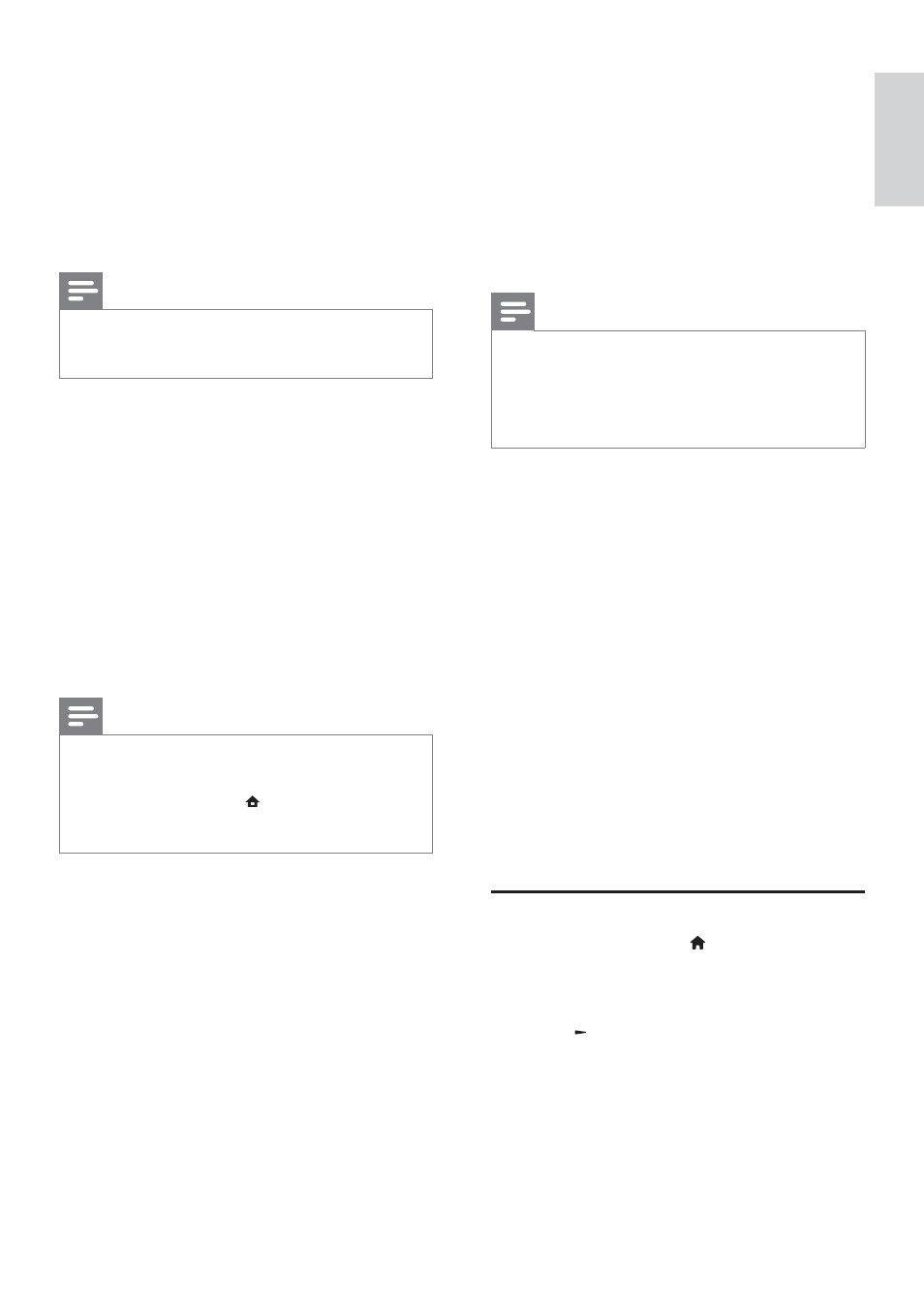
27
Deutsch
[Komponenten Video]
Wählen Sie eine Component-Video-
Ausgabeauflösung aus, die mit den
Anzeigefunktionen des Fernsehgeräts kompatibel ist.
•
[480i/576i], [480p/576p], [720p], [1080i] -
Die Einstellung für die Videoauflösung wird
ausgewählt, die vom Fernsehgerät am besten
unterstützt wird. Ausführliche Informationen
hierzu finden Sie in der Bedienungsanleitung
des Fernsehgeräts.
Hinweis
Wenn die Einstellung nicht mit dem Fernsehgerät
•
kompatibel ist, wird ein leerer Bildschirm angezeigt.
Warten Sie 10 Sekunden lang auf die automatische
Wiederherstellung.
Kopiergeschützte DVDs können nur die Auflösungen
•
480p/576p oder 480i/576i ausgeben.
[Bildeinstellung]
Auswählen eines vordefinierten Einstellungssatzes
für die Bildfarbe.
•
[Standard] - Originalgetreue Farbwiedergabe
•
[Lebhaft] - Betonung lebhafter Farben
•
[Kühl] - Betonung sanfter Farben.
•
[Internet video] - Ideal für Videos, die aus
dem Internet heruntergeladen wurden
•
[Animation] - Betonung kontrastreicher
Farben. Ideal für Animationen.
[Blu-ray 3D Video]
Legen Sie bei der Wiedergabe einer 3D Blu-ray
Disc die Ausgabe in 2D oder 3D fest.
•
[Auto] - Aktivieren der 3D-Ausgabe, wenn
eine 3D Blu-ray Disc eingelegt wurde, das
Fernsehgerät 3D-kompatibel ist und mithilfe
eines HDMI-Kabels angeschlossen ist.
Ansonsten erfolgt lediglich eine 2D-Ausgabe.
•
[Aus] - Ausschalten der 3D-Ausgabe und
wechseln in die 2D-Ausgabe.
Audioeinstellungen
1
Drücken Sie die Taste .
2
Wählen
Sie
[Einrichtung], und drücken Sie
dann die Taste OK.
3
Wählen
Sie
[Audio], und drücken Sie dann die
Taste
.
•
[4:3 Panscan] - Für Fernsehgeräte mit
Bildschirmen im Format 4:3: Bilddarstellung in
voller Höhe und abgeschnittenen Seiten.
•
[16:9 Breitbild] - Für Breitbild-Fernsehgeräte:
Bildformat 16:9.
•
[16:9] - Das Anzeigeformat entspricht dem
nativen Bildformat der Disc (z. B. Bildformat
4:3, mit schwarzen Balken am linken und
rechten Bildrand).
Hinweis
Wenn Sie das Format
•
[4:3 Panscan] ausgewählt haben,
dieses aber nicht von der Disc unterstützt wird, wird
automatisch das Format [4:3 Letterbox] angezeigt.
[HDMI-Video]
Wählen Sie eine HDMI-Videoauflösung aus, die mit
Ihrem Fernsehgerät kompatibel ist.
•
[Auto] - Automatisches Erkennen und
Auswählen der besten unterstützten
Videoauflösung.
•
[Nativ] - Einstellen der ursprünglichen
Videoauflösung.
•
[480i/576i], [480p/576p], [720p], [1080i],
[1080p], [1080p/24Hz] - Auswählen einer
Einstellung für die Videoauflösung, die vom
Fernsehgerät am besten unterstützt wird.
Ausführliche Informationen hierzu finden Sie
in der Bedienungsanleitung des Fernsehgeräts.
Hinweis
Wenn eine ausgewählte Videoauflösung von Ihrem
•
Fernsehgerät nicht unterstützt und ein leerer Bildschirm
angezeigt wird, warten Sie 10 Sekunden, oder drücken
Sie auf der Fernbedienung
, und geben Sie mithilfe
der Zifferntasten “731” ein, um die Bildanzeige
wiederherzustellen.
[HDMI Deep Color]
Diese Funktion ist nur verfügbar, wenn das
Wiedergabegerät über ein HDMI-Kabel
angeschlossen ist und die Funktion für Farbtiefe
unterstützt.
•
[Auto] - Für lebendige Bilder mit einer
Milliarde Farben auf Fernsehgeräten mit Deep
Color-Farbtiefenfunktion.
•
[Ein] - Für lebendige Bilder mit einer Milliarde
Farben auf Fernsehgeräten mit Deep Color-
Farbtiefenfunktion. Ausgabe von 12-Bit-Farbe,
wodurch der Effekt der Tontrennung reduziert
wird.
•
[Aus] - Ausgabe der Standard-8-Bit-Farbe.
DE
